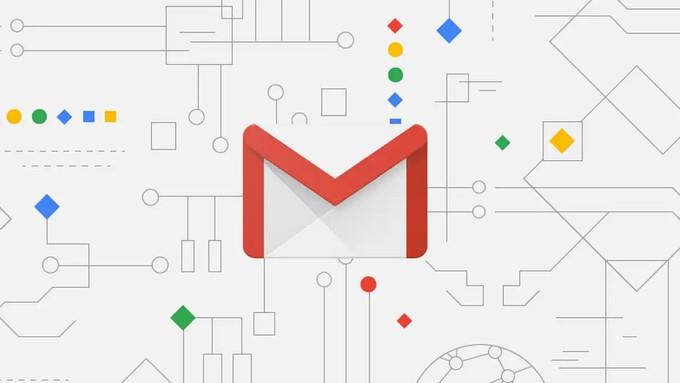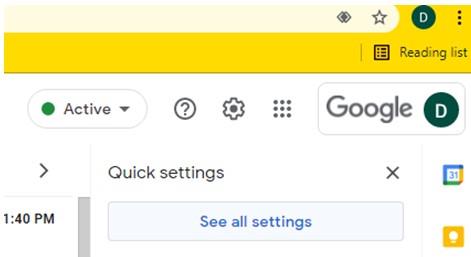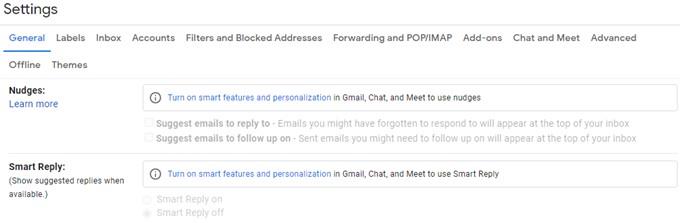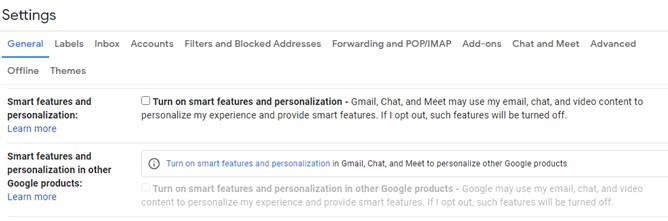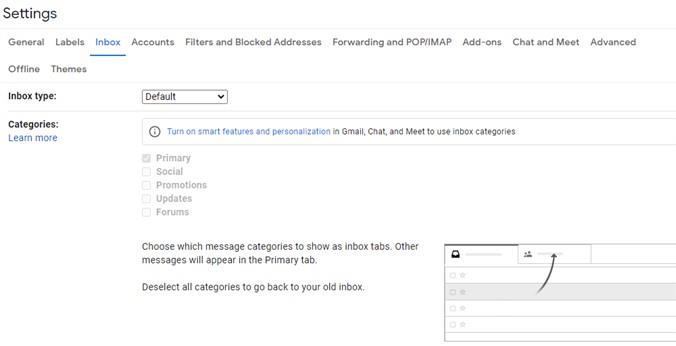Ali ste opazili, da se zdi, da Googlov Gmail ugane, kaj boste vnesli, ko poskušate sestaviti e-pošto? To lahko štejemo za osupljivo lastnost za mnoge in za strašljivo funkcijo za nekatere. Ta vodnik vam bo pomagal vrniti svojo e-pošto iz krempljev Googlovih pametnih funkcij in zagotoviti preprečevanje sledenja na vašem računalniku.
Zdaj je potrjeno, da Google zbira podatke svojih uporabnikov, da jih analizira in prikaže priporočila in predloge, ki bi bili bolj relevantni za uporabnika. Pri tem uporabnikom pomaga filtrirati obsežne podatke, ki so na voljo na internetu, in prikazati ustrezna iskanja, prilagojena potrebam in interesom uporabnika. Sliši se dobro, vendar uporabnik nikoli ne bo mogel videti nepristranskih rezultatov iskanja. In drugič, ne spomnim se, da bi nas Google prosil za dovoljenje, da spremljamo naše podatke in jih analiziramo. To je mogoče, ker so pametne funkcije Gmaila privzeto onemogočene.
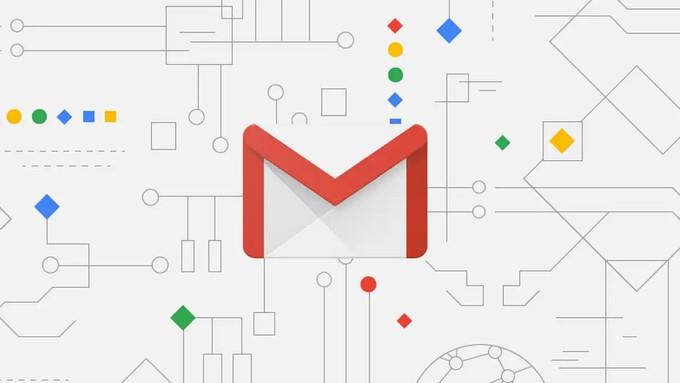
Slika: Firstpost
Na srečo za tiste, ki želijo ohraniti svojo zasebnost, Google omogoča svojim uporabnikom, da izklopijo Gmailove pametne funkcije in omogočijo preprečevanje sledenja na vašem računalniku. Spodnji koraki bodo pomagali onemogočiti vse vrste sledenja ter ohraniti zasebnost in varnost vaših podatkov .
Kako onemogočiti pametne funkcije Gmaila in preprečiti sledenje
Ena od neverjetnih funkcij v tem razdelku je Googlova zmožnost, da vam predlaga naslednjih nekaj besed in dokonča vaše stavke. Tu so koraki za spreminjanje teh nastavitev:
1. korak: Odprite Gmail v katerem koli brskalniku in se prijavite.
2. korak : Kliknite na Nastavitve (Zobnik) v zgornjem desnem kotu in v spustnem meniju kliknite »Prikaži vse nastavitve«.
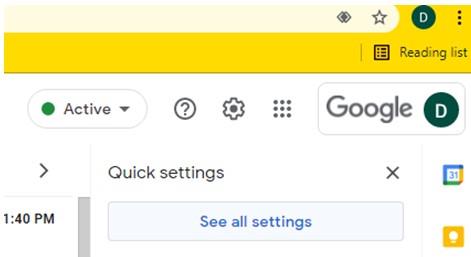
3. korak : Prepričajte se, da je izbran zavihek Splošno in se pomaknite navzdol do Pametno sestavljanje.
4. korak: Pametno sestavljanje lahko izklopite, da preprečite prilagojene pojavne predloge, ki se pojavijo, ko pišete e-pošto.
Opomba: če pustite to možnost vklopljeno in namesto tega onemogočite »Pametno prilagajanje sestavljanja«, boste še vedno prejemali splošne predloge.
5. korak: Nato lahko počistite potrditvena polja v razdelku Pomiki, ki onemogočijo Gmailova predlagana e-poštna sporočila za odgovarjanje ali pošiljanje nadaljnjega e-poštnega sporočila.
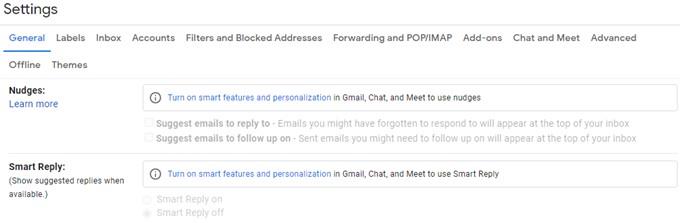
6. korak: Nadaljujte, izklopite pametni odgovor in to bo onemogočilo gumbe za samodejni odgovor.
7. korak: Zadnja možnost je izklop obeh možnosti pametnih funkcij in personalizacije.
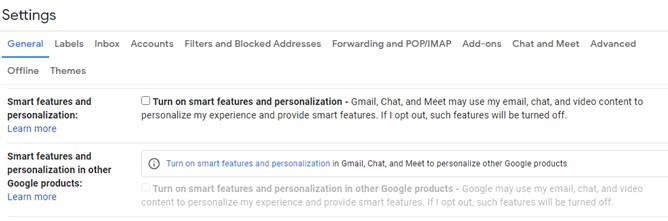
Ti koraki spadajo v to, kako preprečiti Googlu zbiranje vaših podatkov in izklopiti pametne funkcije Gmaila.
Bonus funkcija: Kako onemogočiti kategorije in označevalnike pomembnosti
Čeprav so zgornji koraki dovolj za izklop pametnih funkcij Gmaila, lahko z nekaj več koraki zagotovite boljše preprečevanje sledenja v vašem računalniku. Spodnji koraki vam bodo pomagali preprečiti, da bi Google vašim dohodnim sporočilom dodelil prednost in kategorije.
1. korak : odprite Gmail v privzetem brskalniku in se prepričajte, da ste prijavljeni.
2. korak : Kliknite ikono zobnika (Nastavitve), ki se nahaja v zgornjem desnem kotu, in v spustnem meniju kliknite »Prikaži vse nastavitve«.
3. korak : kliknite zavihek Prejeto.
4. korak : v razdelku Kategorije se prepričajte, da so vsa potrditvena polja odstranjena, da preprečite, da bi Gmail samodejno razvrščal vsa vaša e-poštna sporočila v te kategorije.
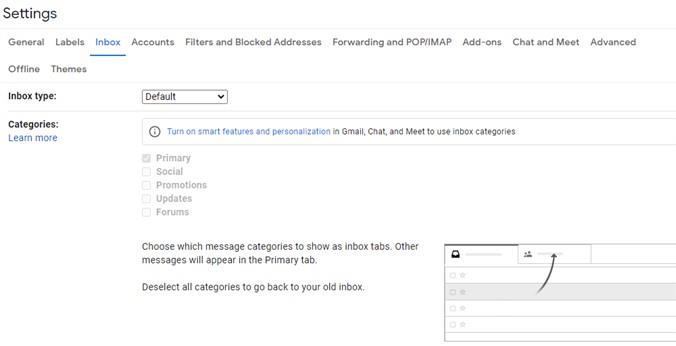
5. korak : Zdaj se pomaknite navzdol in poiščite razdelek Oznake pomembnosti. Tukaj lahko izberete Brez oznak in »Ne uporabljaj mojih preteklih dejanj« in to bo zagotovilo, da Gmail ne bo uporabljal zgodovinskih zapisov vaših preteklih dejanj za razvrščanje e-pošte in ocenjevanje njihove pomembnosti.
Zadnja beseda o tem, kako onemogočiti pametne funkcije Gmaila in preprečiti sledenje?
Ko so Gmailove pametne funkcije vklopljene, dobite koristne predloge, vendar morate razumeti, da ti predlogi temeljijo na izbiri besed in besednih zvez, ki ste jih uporabljali v preteklosti. Na njih ni nič novega ali drugačnega, zato jih je priporočljivo izklopiti in raziskati novo okolje možnosti. Če se ne počutite udobno, lahko znova sledite korakom in kadar koli želite obrnete postopek.
Spremljajte nas na družbenih omrežjih – Facebook , Instagram in YouTube . Za kakršna koli vprašanja ali predloge nam to sporočite v spodnjem razdelku za komentarje. Radi bi se vrnili k vam z rešitvijo. Redno objavljamo nasvete in trike, skupaj z odgovori na pogosta vprašanja, povezana s tehnologijo.